2021 TOYOTA PROACE VERSO radio
[x] Cancel search: radioPage 301 of 360
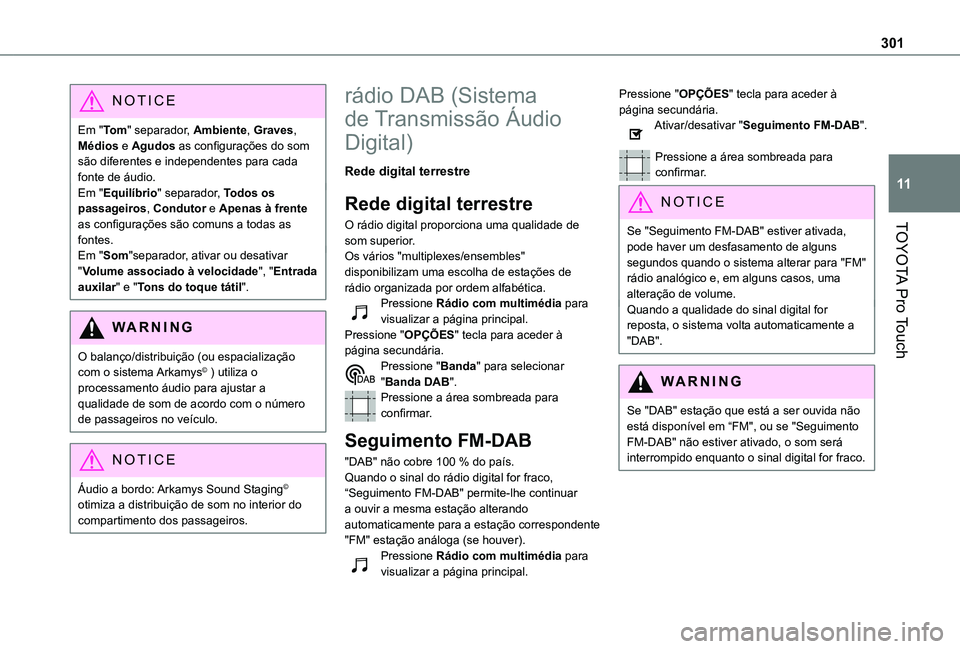
301
TOYOTA Pro Touch
11
NOTIC E
Em "To m" separador, Ambiente, Graves, Médios e Agudos as configurações do som são diferentes e independentes para cada fonte de áudio.Em "Equilíbrio" separador, Todos os passageiros, Condutor e Apenas à frente as configurações são comuns a todas as fontes.Em "Som"separador, ativar ou desativar "Volume associado à velocidade", "Entrada auxilar" e "Tons do toque tátil".
WARNI NG
O balanço/distribuição (ou espacialização com o sistema Arkamys© ) utiliza o processamento áudio para ajustar a qualidade de som de acordo com o número de passageiros no veículo.
NOTIC E
Áudio a bordo: Arkamys Sound Staging© otimiza a distribuição de som no interior do compartimento dos passageiros.
rádio DAB (Sistema
de Transmissão Áudio
Digital)
Rede digital terrestre
Rede digital terrestre
O rádio digital proporciona uma qualidade de som superior.Os vários "multiplexes/ensembles" disponibilizam uma escolha de estações de rádio organizada por ordem alfabética.Pressione Rádio com multimédia para visualizar a página principal.Pressione "OPÇÕES" tecla para aceder à página secundária.Pressione "Banda" para selecionar "Banda DAB".Pressione a área sombreada para confirmar.
Seguimento FM-DAB
"DAB" não cobre 100 % do país.Quando o sinal do rádio digital for fraco, “Seguimento FM-DAB" permite-lhe continuar a ouvir a mesma estação alterando automaticamente para a estação correspondente "FM" estação análoga (se houver).Pressione Rádio com multimédia para visualizar a página principal.
Pressione "OPÇÕES" tecla para aceder à página secundária.Ativar/desativar "Seguimento FM-DAB".
Pressione a área sombreada para confirmar.
NOTIC E
Se "Seguimento FM-DAB" estiver ativada,
pode haver um desfasamento de alguns segundos quando o sistema alterar para "FM" rádio analógico e, em alguns casos, uma alteração de volume.Quando a qualidade do sinal digital for reposta, o sistema volta automaticamente a "DAB".
WARNI NG
Se "DAB" estação que está a ser ouvida não está disponível em “FM", ou se "Seguimento FM-DAB" não estiver ativado, o som será interrompido enquanto o sinal digital for fraco.
Page 302 of 360
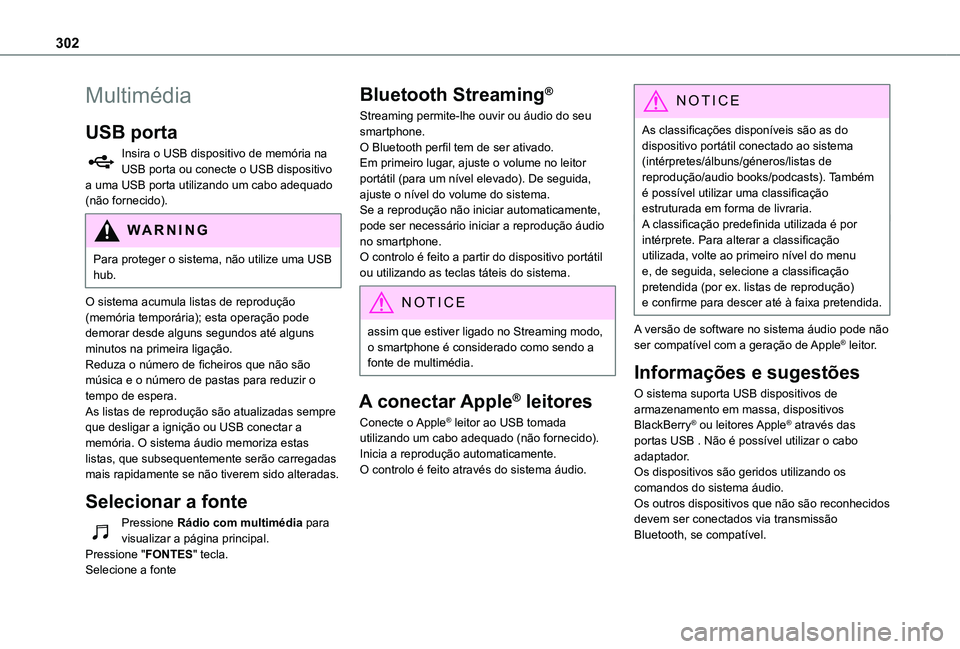
302
Multimédia
USB porta
Insira o USB dispositivo de memória na USB porta ou conecte o USB dispositivo a uma USB porta utilizando um cabo adequado (não fornecido).
WARNI NG
Para proteger o sistema, não utilize uma USB hub.
O sistema acumula listas de reprodução (memória temporária); esta operação pode demorar desde alguns segundos até alguns minutos na primeira ligação.Reduza o número de ficheiros que não são música e o número de pastas para reduzir o tempo de espera.As listas de reprodução são atualizadas sempre que desligar a ignição ou USB conectar a memória. O sistema áudio memoriza estas listas, que subsequentemente serão carregadas mais rapidamente se não tiverem sido alteradas.
Selecionar a fonte
Pressione Rádio com multimédia para visualizar a página principal.Pressione "FONTES" tecla.Selecione a fonte
Bluetooth Streaming®
Streaming permite-lhe ouvir ou áudio do seu smartphone.O Bluetooth perfil tem de ser ativado.Em primeiro lugar, ajuste o volume no leitor portátil (para um nível elevado). De seguida, ajuste o nível do volume do sistema.Se a reprodução não iniciar automaticamente, pode ser necessário iniciar a reprodução áudio no smartphone.O controlo é feito a partir do dispositivo portátil ou utilizando as teclas táteis do sistema.
NOTIC E
assim que estiver ligado no Streaming modo, o smartphone é considerado como sendo a fonte de multimédia.
A conectar Apple® leitores
Conecte o Apple® leitor ao USB tomada utilizando um cabo adequado (não fornecido).Inicia a reprodução automaticamente.O controlo é feito através do sistema áudio.
NOTIC E
As classificações disponíveis são as do dispositivo portátil conectado ao sistema (intérpretes/álbuns/géneros/listas de reprodução/audio books/podcasts). Também é possível utilizar uma classificação estruturada em forma de livraria.A classificação predefinida utilizada é por intérprete. Para alterar a classificação utilizada, volte ao primeiro nível do menu e, de seguida, selecione a classificação pretendida (por ex. listas de reprodução) e confirme para descer até à faixa pretendida.
A versão de software no sistema áudio pode não ser compatível com a geração de Apple® leitor.
Informações e sugestões
O sistema suporta USB dispositivos de armazenamento em massa, dispositivos BlackBerry® ou leitores Apple® através das portas USB . Não é possível utilizar o cabo
adaptador.Os dispositivos são geridos utilizando os comandos do sistema áudio.Os outros dispositivos que não são reconhecidos devem ser conectados via transmissão Bluetooth, se compatível.
Page 304 of 360
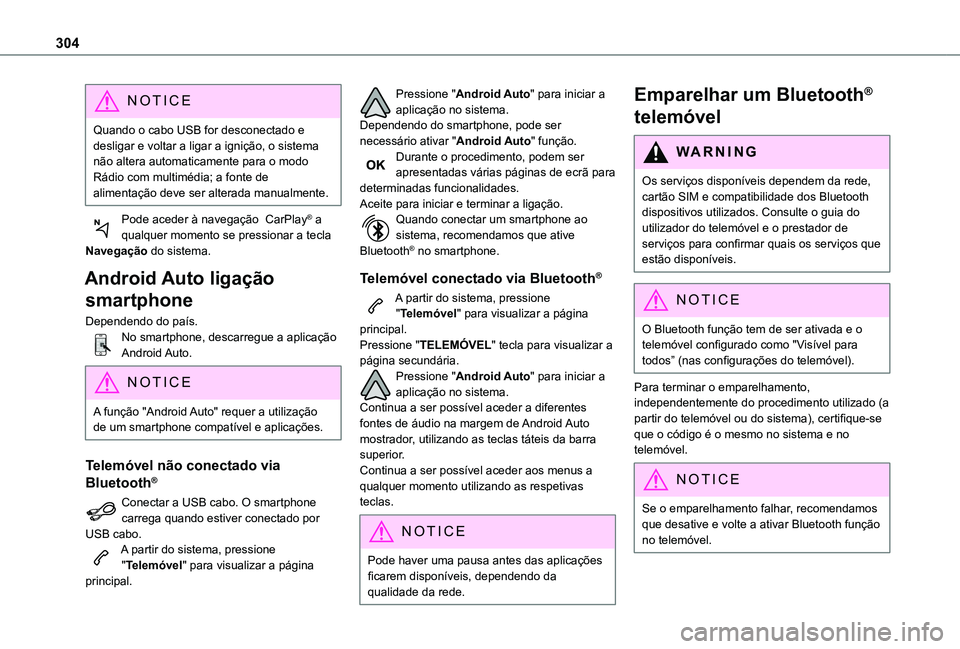
304
NOTIC E
Quando o cabo USB for desconectado e desligar e voltar a ligar a ignição, o sistema não altera automaticamente para o modo Rádio com multimédia; a fonte de alimentação deve ser alterada manualmente.
Pode aceder à navegação CarPlay® a qualquer momento se pressionar a tecla Navegação do sistema.
Android Auto ligação
smartphone
Dependendo do país.No smartphone, descarregue a aplicação Android Auto.
NOTIC E
A função "Android Auto" requer a utilização de um smartphone compatível e aplicações.
Telemóvel não conectado via
Bluetooth®
Conectar a USB cabo. O smartphone carrega quando estiver conectado por USB cabo.A partir do sistema, pressione "Telemóvel" para visualizar a página principal.
Pressione "Android Auto" para iniciar a aplicação no sistema.Dependendo do smartphone, pode ser necessário ativar "Android Auto" função.Durante o procedimento, podem ser apresentadas várias páginas de ecrã para determinadas funcionalidades.Aceite para iniciar e terminar a ligação.Quando conectar um smartphone ao sistema, recomendamos que ative Bluetooth® no smartphone.
Telemóvel conectado via Bluetooth®
A partir do sistema, pressione "Telemóvel" para visualizar a página principal.Pressione "TELEMÓVEL" tecla para visualizar a página secundária.Pressione "Android Auto" para iniciar a aplicação no sistema.Continua a ser possível aceder a diferentes fontes de áudio na margem de Android Auto mostrador, utilizando as teclas táteis da barra
superior.Continua a ser possível aceder aos menus a qualquer momento utilizando as respetivas teclas.
NOTIC E
Pode haver uma pausa antes das aplicações ficarem disponíveis, dependendo da qualidade da rede.
Emparelhar um Bluetooth®
telemóvel
WARNI NG
Os serviços disponíveis dependem da rede, cartão SIM e compatibilidade dos Bluetooth dispositivos utilizados. Consulte o guia do utilizador do telemóvel e o prestador de
serviços para confirmar quais os serviços que estão disponíveis.
NOTIC E
O Bluetooth função tem de ser ativada e o telemóvel configurado como "Visível para todos” (nas configurações do telemóvel).
Para terminar o emparelhamento, independentemente do procedimento utilizado (a partir do telemóvel ou do sistema), certifique-se que o código é o mesmo no sistema e no telemóvel.
NOTIC E
Se o emparelhamento falhar, recomendamos que desative e volte a ativar Bluetooth função no telemóvel.
Page 308 of 360
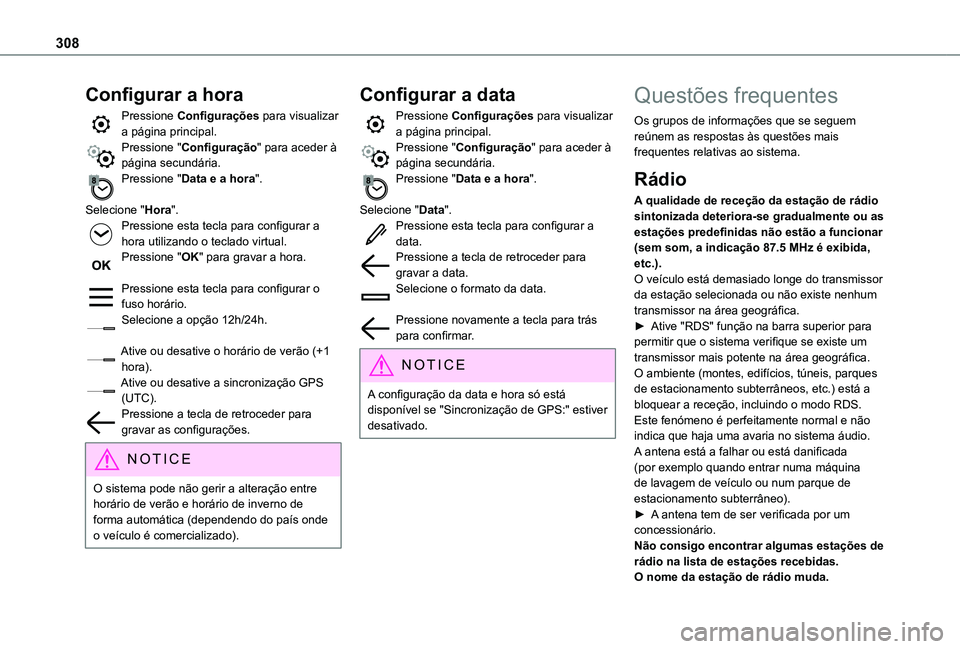
308
Configurar a hora
Pressione Configurações para visualizar a página principal.Pressione "Configuração" para aceder à página secundária.Pressione "Data e a hora".
Selecione "Hora".Pressione esta tecla para configurar a hora utilizando o teclado virtual.Pressione "OK" para gravar a hora.
Pressione esta tecla para configurar o fuso horário.Selecione a opção 12h/24h.
Ative ou desative o horário de verão (+1 hora).Ative ou desative a sincronização GPS (UTC).Pressione a tecla de retroceder para gravar as configurações.
NOTIC E
O sistema pode não gerir a alteração entre horário de verão e horário de inverno de forma automática (dependendo do país onde o veículo é comercializado).
Configurar a data
Pressione Configurações para visualizar a página principal.Pressione "Configuração" para aceder à página secundária.Pressione "Data e a hora".
Selecione "Data".Pressione esta tecla para configurar a data.Pressione a tecla de retroceder para gravar a data.Selecione o formato da data.
Pressione novamente a tecla para trás para confirmar.
NOTIC E
A configuração da data e hora só está disponível se "Sincronização de GPS:" estiver desativado.
Questões frequentes
Os grupos de informações que se seguem reúnem as respostas às questões mais frequentes relativas ao sistema.
Rádio
A qualidade de receção da estação de rádio sintonizada deteriora-se gradualmente ou as estações predefinidas não estão a funcionar (sem som, a indicação 87.5 MHz é exibida, etc.).O veículo está demasiado longe do transmissor da estação selecionada ou não existe nenhum transmissor na área geográfica.► Ative "RDS" função na barra superior para permitir que o sistema verifique se existe um transmissor mais potente na área geográfica.O ambiente (montes, edifícios, túneis, parques de estacionamento subterrâneos, etc.) está a bloquear a receção, incluindo o modo RDS.Este fenómeno é perfeitamente normal e não indica que haja uma avaria no sistema áudio.
A antena está a falhar ou está danificada (por exemplo quando entrar numa máquina de lavagem de veículo ou num parque de estacionamento subterrâneo).► A antena tem de ser verificada por um concessionário.Não consigo encontrar algumas estações de rádio na lista de estações recebidas.O nome da estação de rádio muda.
Page 309 of 360
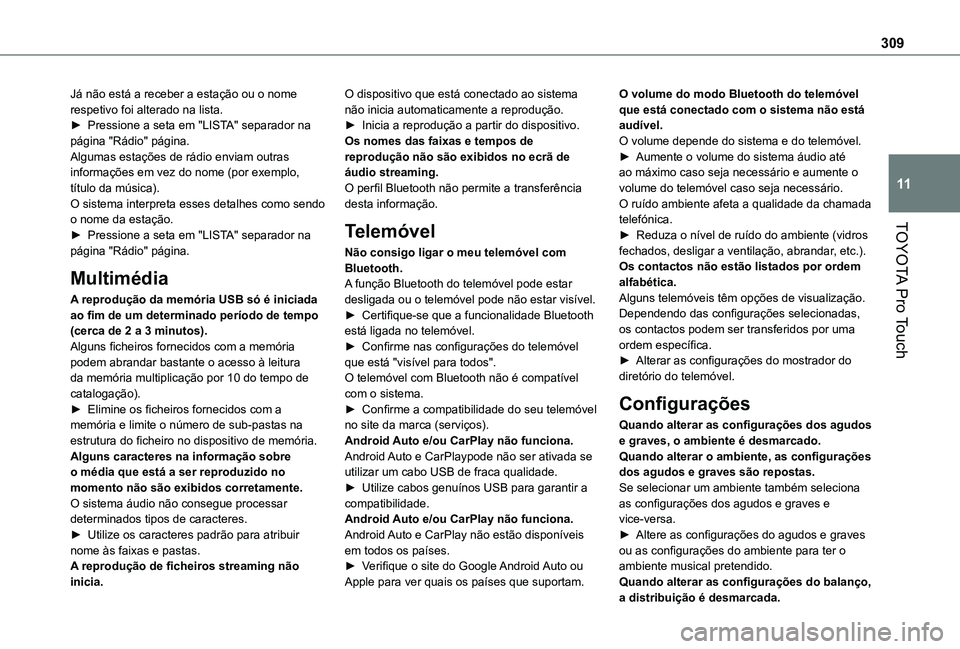
309
TOYOTA Pro Touch
11
Já não está a receber a estação ou o nome respetivo foi alterado na lista.► Pressione a seta em "LISTA" separador na página "Rádio" página.Algumas estações de rádio enviam outras informações em vez do nome (por exemplo, título da música).O sistema interpreta esses detalhes como sendo o nome da estação.► Pressione a seta em "LISTA" separador na página "Rádio" página.
Multimédia
A reprodução da memória USB só é iniciada ao fim de um determinado período de tempo (cerca de 2 a 3 minutos).Alguns ficheiros fornecidos com a memória podem abrandar bastante o acesso à leitura da memória multiplicação por 10 do tempo de catalogação).► Elimine os ficheiros fornecidos com a memória e limite o número de sub-pastas na estrutura do ficheiro no dispositivo de memória.
Alguns caracteres na informação sobre o média que está a ser reproduzido no momento não são exibidos corretamente.O sistema áudio não consegue processar determinados tipos de caracteres.► Utilize os caracteres padrão para atribuir nome às faixas e pastas.A reprodução de ficheiros streaming não inicia.
O dispositivo que está conectado ao sistema não inicia automaticamente a reprodução.► Inicia a reprodução a partir do dispositivo.Os nomes das faixas e tempos de reprodução não são exibidos no ecrã de áudio streaming.O perfil Bluetooth não permite a transferência desta informação.
Telemóvel
Não consigo ligar o meu telemóvel com Bluetooth.A função Bluetooth do telemóvel pode estar desligada ou o telemóvel pode não estar visível.► Certifique-se que a funcionalidade Bluetooth está ligada no telemóvel.► Confirme nas configurações do telemóvel que está "visível para todos".O telemóvel com Bluetooth não é compatível com o sistema.► Confirme a compatibilidade do seu telemóvel no site da marca (serviços).Android Auto e/ou CarPlay não funciona.
Android Auto e CarPlaypode não ser ativada se utilizar um cabo USB de fraca qualidade.► Utilize cabos genuínos USB para garantir a compatibilidade.Android Auto e/ou CarPlay não funciona.Android Auto e CarPlay não estão disponíveis em todos os países.► Verifique o site do Google Android Auto ou Apple para ver quais os países que suportam.
O volume do modo Bluetooth do telemóvel que está conectado com o sistema não está audível.O volume depende do sistema e do telemóvel.► Aumente o volume do sistema áudio até ao máximo caso seja necessário e aumente o volume do telemóvel caso seja necessário.O ruído ambiente afeta a qualidade da chamada telefónica.► Reduza o nível de ruído do ambiente (vidros fechados, desligar a ventilação, abrandar, etc.).Os contactos não estão listados por ordem alfabética.Alguns telemóveis têm opções de visualização. Dependendo das configurações selecionadas, os contactos podem ser transferidos por uma ordem específica.► Alterar as configurações do mostrador do diretório do telemóvel.
Configurações
Quando alterar as configurações dos agudos e graves, o ambiente é desmarcado.
Quando alterar o ambiente, as configurações dos agudos e graves são repostas.Se selecionar um ambiente também seleciona as configurações dos agudos e graves e vice-versa.► Altere as configurações do agudos e graves ou as configurações do ambiente para ter o ambiente musical pretendido.Quando alterar as configurações do balanço,
a distribuição é desmarcada.
Page 312 of 360
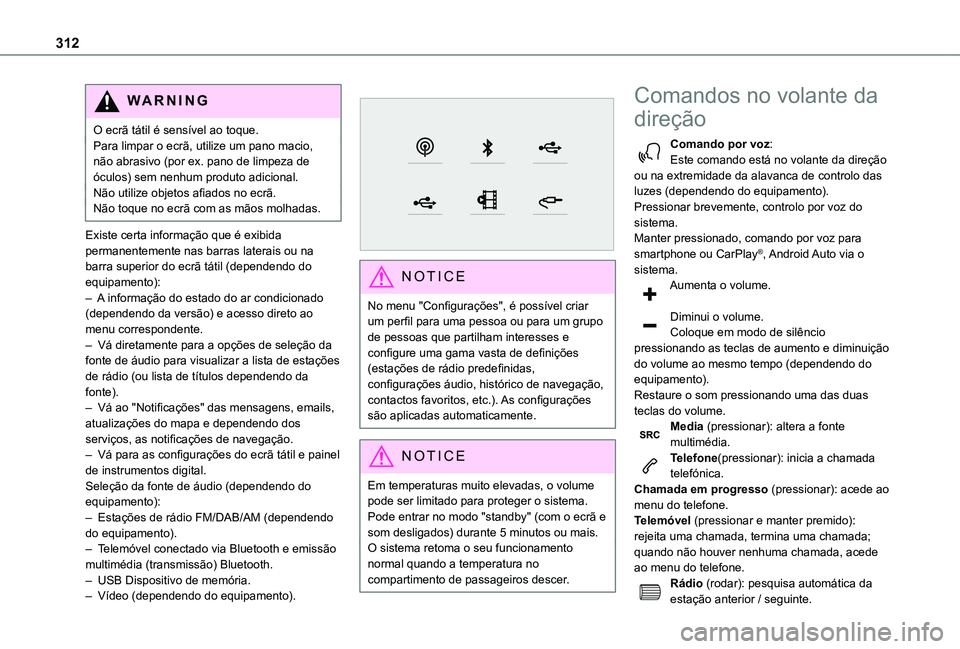
312
WARNI NG
O ecrã tátil é sensível ao toque.Para limpar o ecrã, utilize um pano macio, não abrasivo (por ex. pano de limpeza de óculos) sem nenhum produto adicional.Não utilize objetos afiados no ecrã.Não toque no ecrã com as mãos molhadas.
Existe certa informação que é exibida permanentemente nas barras laterais ou na barra superior do ecrã tátil (dependendo do equipamento):– A informação do estado do ar condicionado (dependendo da versão) e acesso direto ao menu correspondente.– Vá diretamente para a opções de seleção da fonte de áudio para visualizar a lista de estações de rádio (ou lista de títulos dependendo da fonte).– Vá ao "Notificações" das mensagens, emails, atualizações do mapa e dependendo dos serviços, as notificações de navegação.
– Vá para as configurações do ecrã tátil e painel de instrumentos digital.Seleção da fonte de áudio (dependendo do equipamento):– Estações de rádio FM/DAB/AM (dependendo do equipamento).– Telemóvel conectado via Bluetooth e emissão multimédia (transmissão) Bluetooth.– USB Dispositivo de memória.
– Vídeo (dependendo do equipamento).
NOTIC E
No menu "Configurações", é possível criar um perfil para uma pessoa ou para um grupo de pessoas que partilham interesses e configure uma gama vasta de definições (estações de rádio predefinidas, configurações áudio, histórico de navegação, contactos favoritos, etc.). As configurações são aplicadas automaticamente.
NOTIC E
Em temperaturas muito elevadas, o volume pode ser limitado para proteger o sistema. Pode entrar no modo "standby" (com o ecrã e som desligados) durante 5 minutos ou mais.O sistema retoma o seu funcionamento normal quando a temperatura no compartimento de passageiros descer.
Comandos no volante da
direção
Comando por voz:Este comando está no volante da direção ou na extremidade da alavanca de controlo das luzes (dependendo do equipamento).Pressionar brevemente, controlo por voz do sistema.Manter pressionado, comando por voz para smartphone ou CarPlay®, Android Auto via o sistema.Aumenta o volume.
Diminui o volume.Coloque em modo de silêncio pressionando as teclas de aumento e diminuição do volume ao mesmo tempo (dependendo do equipamento).Restaure o som pressionando uma das duas teclas do volume.Media (pressionar): altera a fonte multimédia.
Telefone(pressionar): inicia a chamada telefónica.Chamada em progresso (pressionar): acede ao menu do telefone.Telemóvel (pressionar e manter premido): rejeita uma chamada, termina uma chamada; quando não houver nenhuma chamada, acede ao menu do telefone.Rádio (rodar): pesquisa automática da
estação anterior / seguinte.
Page 313 of 360
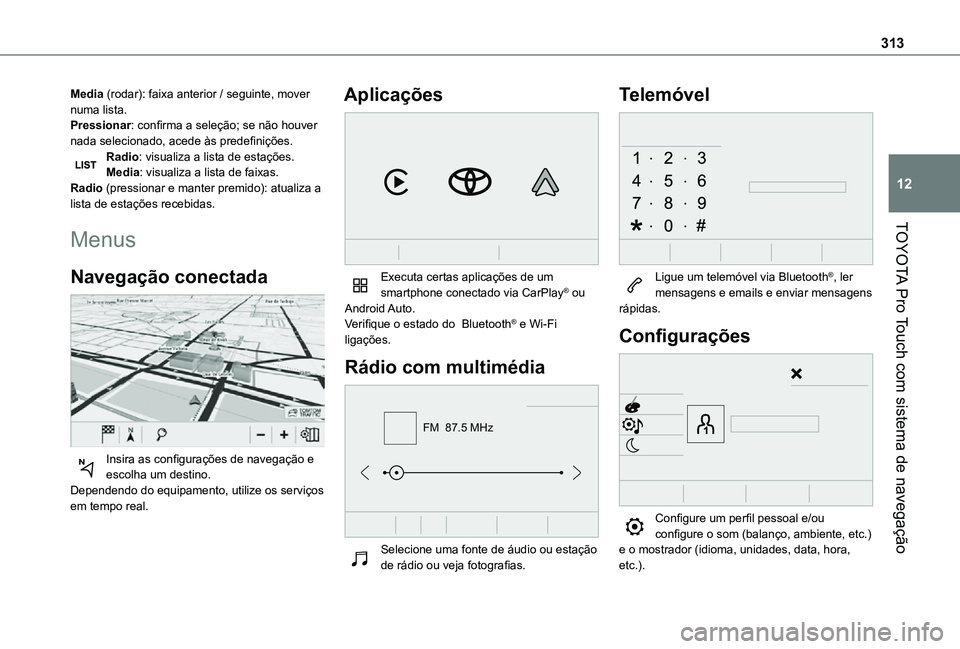
313
TOYOTA Pro Touch com sistema de navegação
12
Media (rodar): faixa anterior / seguinte, mover numa lista.Pressionar: confirma a seleção; se não houver nada selecionado, acede às predefinições.Radio: visualiza a lista de estações.Media: visualiza a lista de faixas.Radio (pressionar e manter premido): atualiza a lista de estações recebidas.
Menus
Navegação conectada
Insira as configurações de navegação e escolha um destino.Dependendo do equipamento, utilize os serviços em tempo real.
Aplicações
Executa certas aplicações de um smartphone conectado via CarPlay® ou Android Auto.Verifique o estado do Bluetooth® e Wi-Fi ligações.
Rádio com multimédia
FM 87.5 MHz
Selecione uma fonte de áudio ou estação de rádio ou veja fotografias.
Telemóvel
Ligue um telemóvel via Bluetooth®, ler mensagens e emails e enviar mensagens rápidas.
Configurações
Configure um perfil pessoal e/ou configure o som (balanço, ambiente, etc.)
e o mostrador (idioma, unidades, data, hora, etc.).
Page 314 of 360
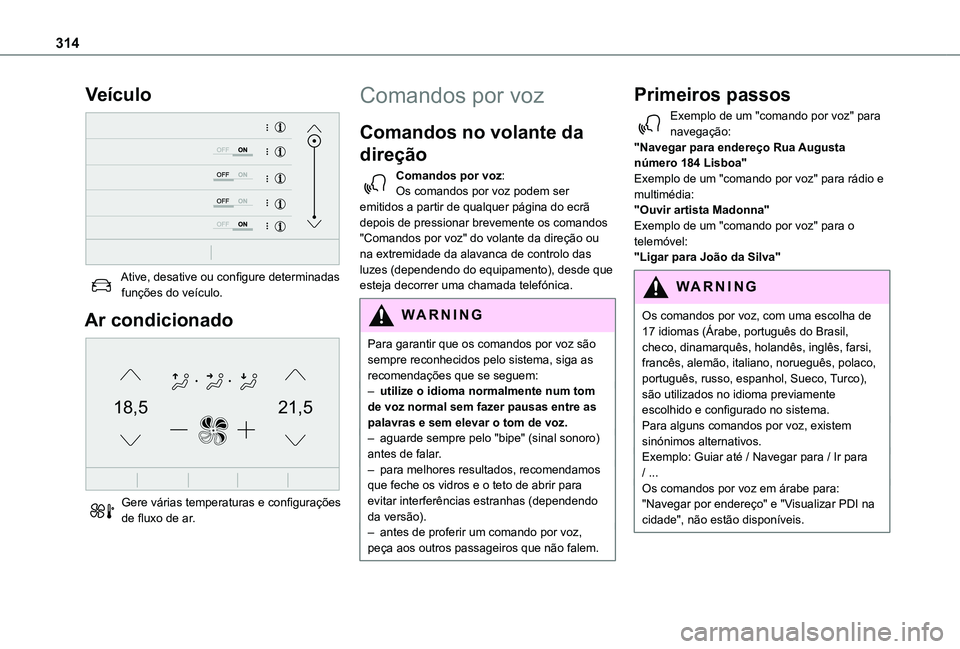
314
Veículo
Ative, desative ou configure determinadas funções do veículo.
Ar condicionado
21,518,5
Gere várias temperaturas e configurações de fluxo de ar.
Comandos por voz
Comandos no volante da
direção
Comandos por voz:Os comandos por voz podem ser emitidos a partir de qualquer página do ecrã depois de pressionar brevemente os comandos "Comandos por voz" do volante da direção ou na extremidade da alavanca de controlo das luzes (dependendo do equipamento), desde que esteja decorrer uma chamada telefónica.
WARNI NG
Para garantir que os comandos por voz são sempre reconhecidos pelo sistema, siga as recomendações que se seguem: – utilize o idioma normalmente num tom de voz normal sem fazer pausas entre as palavras e sem elevar o tom de voz.– aguarde sempre pelo "bipe" (sinal sonoro) antes de falar.– para melhores resultados, recomendamos que feche os vidros e o teto de abrir para evitar interferências estranhas (dependendo da versão).– antes de proferir um comando por voz, peça aos outros passageiros que não falem.
Primeiros passos
Exemplo de um "comando por voz" para navegação:"Navegar para endereço Rua Augusta número 184 Lisboa"Exemplo de um "comando por voz" para rádio e multimédia:"Ouvir artista Madonna"Exemplo de um "comando por voz" para o telemóvel:"Ligar para João da Silva"
WARNI NG
Os comandos por voz, com uma escolha de 17 idiomas (Árabe, português do Brasil, checo, dinamarquês, holandês, inglês, farsi, francês, alemão, italiano, norueguês, polaco, português, russo, espanhol, Sueco, Turco), são utilizados no idioma previamente escolhido e configurado no sistema.Para alguns comandos por voz, existem sinónimos alternativos.Exemplo: Guiar até / Navegar para / Ir para / ...Os comandos por voz em árabe para: "Navegar por endereço" e "Visualizar PDI na cidade", não estão disponíveis.